
RGB-CMYK GVP (Erstellung): Festlegen der Farbumwandlung
Im Bildschirm Farbumwandlungseinstellungen können Sie eine Wiedergabeabsicht angeben.
Wiedergabeabsichten sind Methoden für die Umwandlung von Farbräumen.
Bei der RGB-CMYK-Umwandlung wird die Abstufung oder die Sättigung beibehalten.
Durch die gesamte Komprimierung der Eingabefarbskala gleicht die Umwandlung den Farbraum mit der Ausgabefarbskala ab.
Da sich diese Farbskalen von RGB und CMYK unterscheiden, ist die gesamte Komprimierung erforderlich.
Wählen Sie unter [RGB-CMYK-Umwandlung] - [Wiedergabeabsicht] die Wiedergabeabsicht aus.
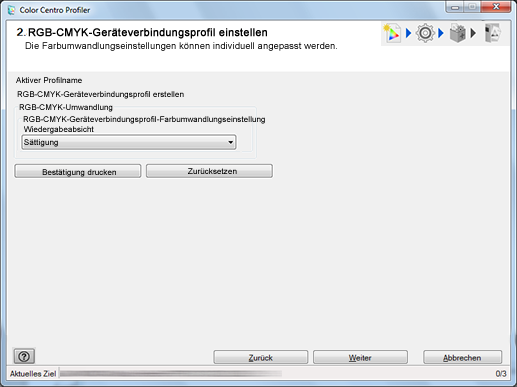
[Wahrnehmung] ermöglicht die Farbwiedergabe mit Farben, die nahe an die Farben vor der Umwandlung heranreichen.
Die Abstufung wird beibehalten, indem die gesamten Daten komprimiert werden.
Diese Option ist für Fotos geeignet.
[Sättigung] ermöglicht die Wiedergabe der Farbe unter möglichst originalgetreuer Beibehaltung der Helligkeit der Farbe vor der Umwandlung.
Farbtöne werden leuchtender, indem sie näher zum Bereich der hohen Sättigung (außerhalb der CMYK-Farbskala) umgewandelt werden.
Diese Option ist für Präsentationsmaterialien geeignet.
Wenn Sie möchten, dass alle Inhalte der Einstellung am Bildschirm mit den Inhalten der empfohlenen Einstellung identisch sind, klicken Sie auf [Zurücksetzen].
Klicken Sie auf [Bestätigung drucken], um einen Testdruck vorzunehmen.
Der Bildschirm [Bestätigung drucken] wird angezeigt.
Klicken Sie auf [Bestätigung drucken], um einen Testdruck vorzunehmen.
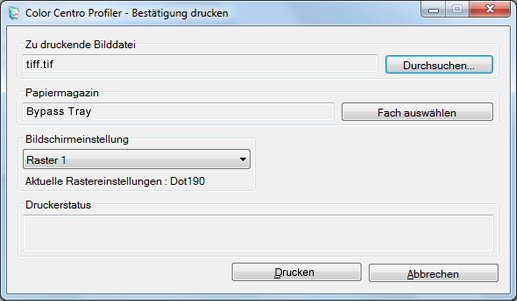
Klicken Sie auf [Durchsuchen], um den Auswahlbildschirm für das zu druckende Bild anzuzeigen.
Klicken Sie auf [Fach auswählen], um den Bildschirm zu öffnen, in dem das für den Bestätigungsdruck zu verwendende Fach ausgewählt wird.
Wählen Sie unter [Bildschirmeinstellung] die zu verwendende Bildschirmeinstellung für den Bestätigungsdruck aus.
Wenn Sie auf [Abbrechen] klicken, wird der Bildschirm [Bestätigung drucken] geschlossen und der Bildschirm für die individuelle Anpassung der Farbumwandlung wird wieder angezeigt.
Prüfen Sie das Ergebnis des Testdrucks.
Klicken Sie auf [Weiter].
Der Bildschirm für die Eingabe des Profilnamens und des Kommentars wird angezeigt.